win7系统加入域提示“找不到网络路径”的解决办法
发布时间:2017-11-08 18:30:07 浏览数: 小编:fuyuan
最近有win7系统做网站的用户跟小编反映,在架设好域服务器之后,完成组别和用户的添加,最后一道供需便是加入域,这也是很重要很关键的一个工序,但是在加入域的时候遇到了问题,电脑提示“找不到网络路径”的问题。今天系统族小编就教教大家win7系统加入域提示“找不到网络路径”的解决办法,如下:
相关推荐:win7 64位旗舰版
1.首先,咱们同时按下win7旗舰版电脑键盘上的win+R快捷键打开电脑的运行窗口,在打开的运行窗口中,咱们输入service.msc并单击回车,这样就可以打开win7旗舰版电脑的服务窗口了。
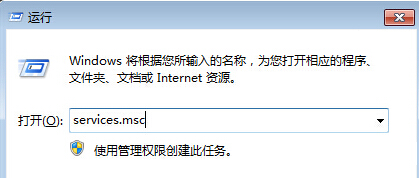
2.在打开的win7旗舰版电脑的服务窗口中,咱们就可以看到右侧窗口中出现众多的服务选项了,咱们在这些服务选项中找到TCP/IP NetBIOS Helper,可以查看到它目前的状态是未开启的,咱们双击该选项,在弹出来的窗口中,点击将其启动,然后将启动类型设置为自动,完成之后,点击确定保存设置即可。
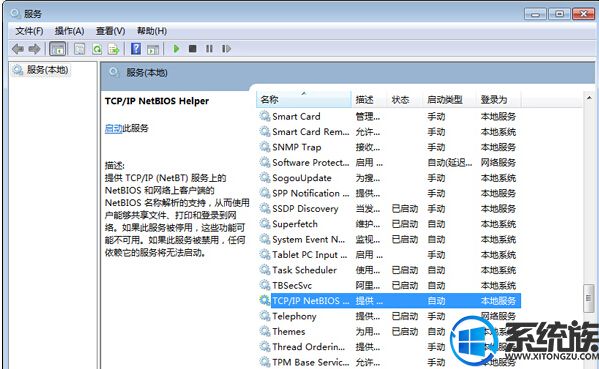
综上所述就是win7系统加入域提示“找不到网络路径”的解决办法了,希望系统族小编可以帮到大家。



















